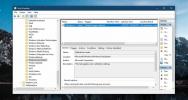So erstellen Sie den Symbolcache unter Windows 10 neu
Windows 10 zeigt Ihnen die Datei Vorschau für bestimmte Dateitypen im Datei-Explorer. Für andere Dateien wird ein generisches Symbol verwendet, z. B. das gelbe Ordnersymbol, um Ordner darzustellen. Dieses Symbol wird nicht nur für Ordner im Datei-Explorer verwendet. Sie werden sehen, dass es auch an anderen Orten verwendet wird. Windows 10 verfügt über einen Symbolcache, den es jedes Mal verwaltet und referenziert, wenn ein Symbol angezeigt werden muss. Leider kann der Symbol-Cache beschädigt werden, und wenn dies der Fall ist, brechen die Dinge unter anderem mit dem Startmenü, der Taskleiste und sogar im Datei-Explorer. Um dies zu beheben, müssen Sie die Symbol-Cache-Datenbank neu erstellen. Hier ist wie.
Erstellen Sie den Symbol-Cache neu
Dies führt zu keinem Datenverlust. Sie sollten jedoch alle geöffneten Apps und Dateien schließen. Wenn gerade laufende Arbeiten gespeichert werden müssen, sollten Sie diese zuerst speichern.
Öffnen Sie die Eingabeaufforderung mit Administratorrechten und führen Sie die folgenden Befehle nacheinander aus. Sobald Sie den blinkenden Cursor in der Eingabeaufforderung sehen und ihn erneut eingeben können, können Sie den nächsten Befehl ausführen.
ie4uinit.exe -show taskkill / IM explorer.exe / F DEL / A / Q "% localappdata% \ IconCache.db" DEL / A / F / Q "% localappdata% \ Microsoft \ Windows \ Explorer \ iconcache *"

Jetzt müssen Sie einen letzten Befehl ausführen. Dieser Befehl startet Ihr System jedoch neu, sobald Sie erneut auf die Eingabetaste tippen. Speichern Sie alles, was Sie benötigen.
Herunterfahren / r / f / t 00
Sobald Sie wieder von Ihrem Desktop booten, beginnt Windows 10 mit der Neuerstellung des Symbolcaches. Grundsätzlich haben die Befehle den beschädigten Symbol-Cache gelöscht, der beim Neustart von Windows 10 neu erstellt wird. Windows 10 kann den Symbolcache neu erstellen, wenn er gelöscht wurde. Er wird jedoch nicht gelöscht, wenn er beschädigt ist. Aus diesem Grund müssen Benutzer eingreifen, um den Fehler zu beheben.
Möglicherweise stellen Sie fest, dass einige Dinge unter Windows 10 nach dem Neustart zunächst langsam sind. Ihr Betriebssystem wird die Datenbank nach und nach erstellen und die Langsamkeit sollte verschwinden.
Dies sollte eine Vielzahl von Fehlern beheben, die ein beschädigter Symbol-Cache verursacht. Es gibt jedoch einige Fälle, in denen dies nichts nützt. Wenn der Symbolcache durch einen anderen Prozess beschädigt wurde und immer wieder beschädigt wird, müssen Sie entweder herausfinden, was ihn verursacht, oder Sie müssen ein neues Benutzerkonto erstellen. Ein neues Benutzerkonto ist eine kinderleichte Möglichkeit, Probleme mit dem zu beheben Startmenü, die Taskleiste, das Aktionscenter und den Symbolcache. Es ist viel einfacher als das Zurücksetzen von Windows 10, da Sie Ihre Apps nicht erneut installieren müssen.
Suche
Kürzliche Posts
So beheben Sie verzerrte Anzeigen in Windows 10 nach dem Herbst-Creators-Update
Windows 10-Benutzer, die ein Upgrade auf das Fall Creators Update d...
Die besten Bild-Resizer für Windows 8 und RT
Als Blogger muss ich mit Screenshots arbeiten, und eines der wirkli...
Starten Sie eine beliebige Anwendung im Windows-Dialogfeld "Ausführen" mit Add2Run
Wenn ich meine Lieblingsfunktion von Windows auswählen müsste, würd...